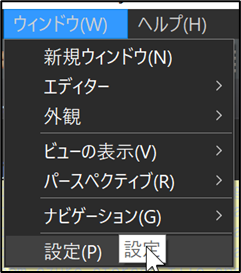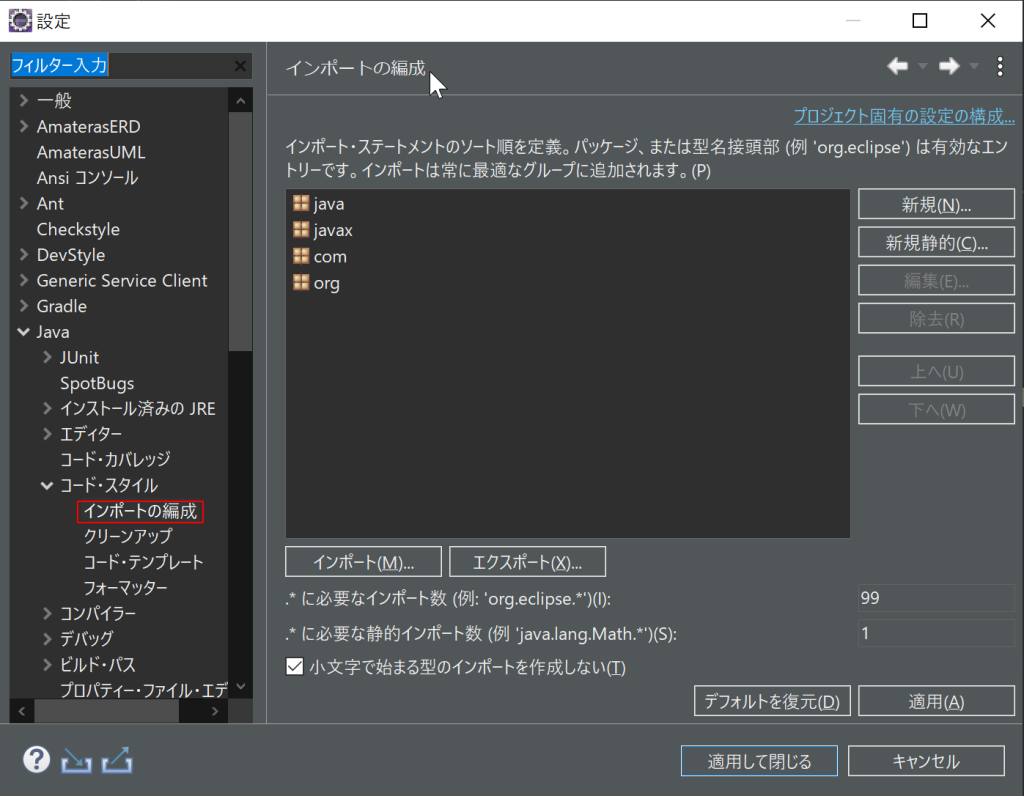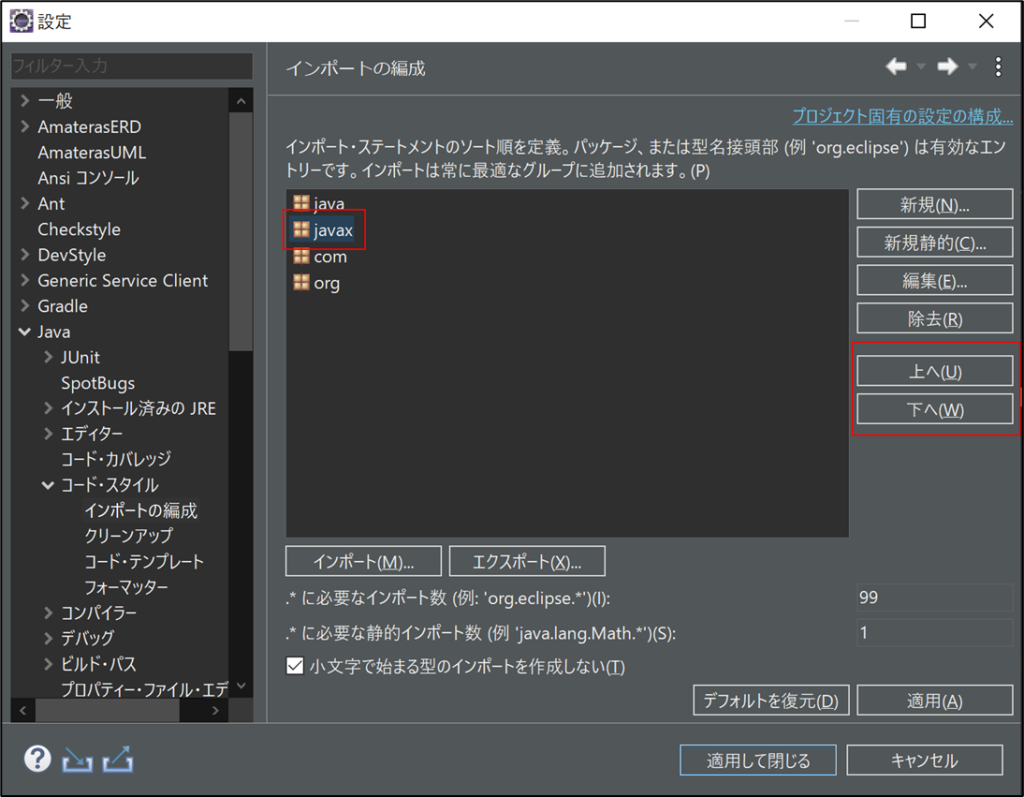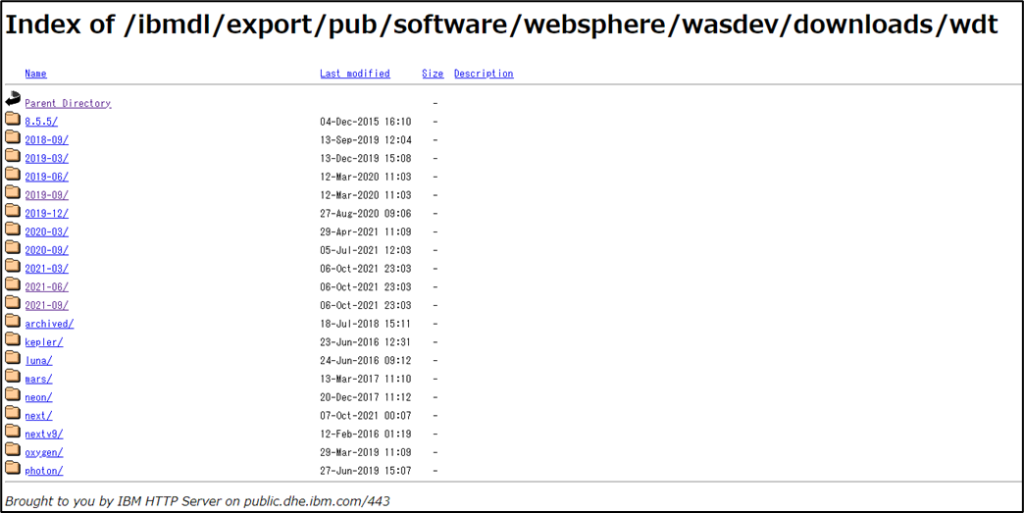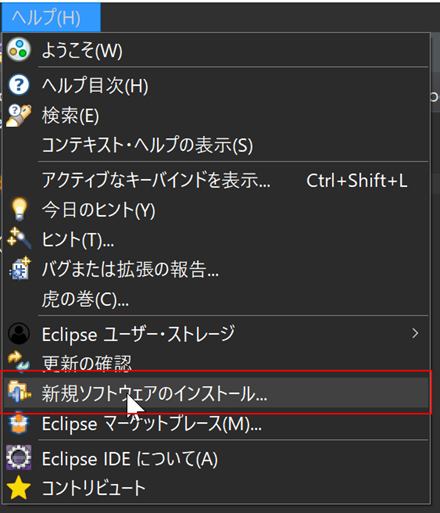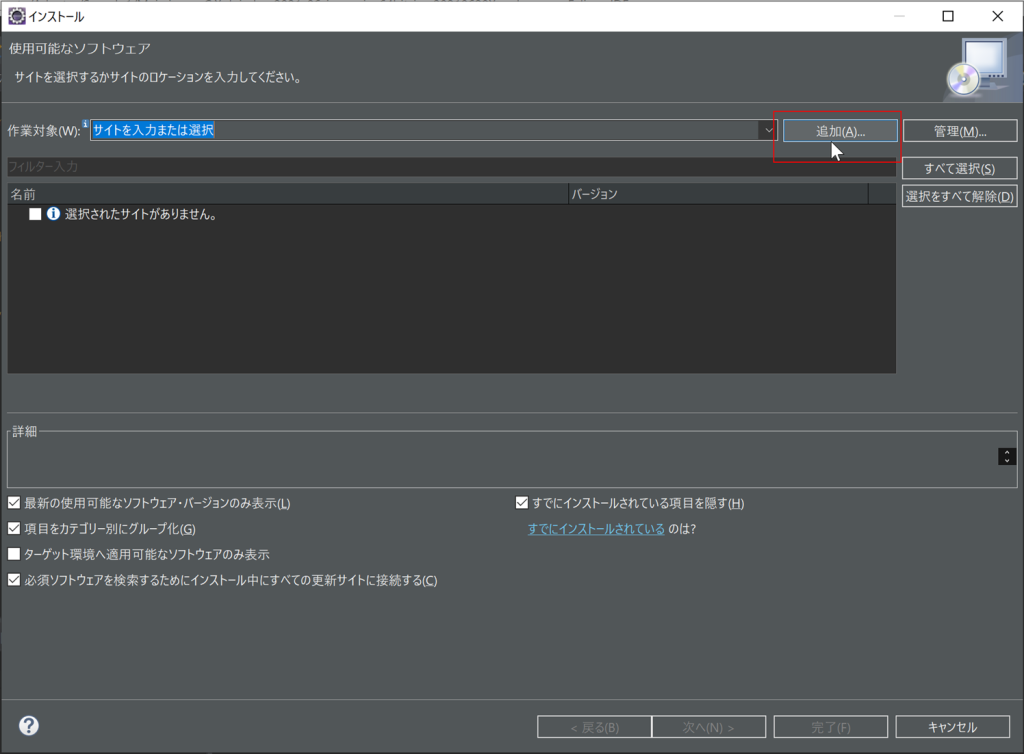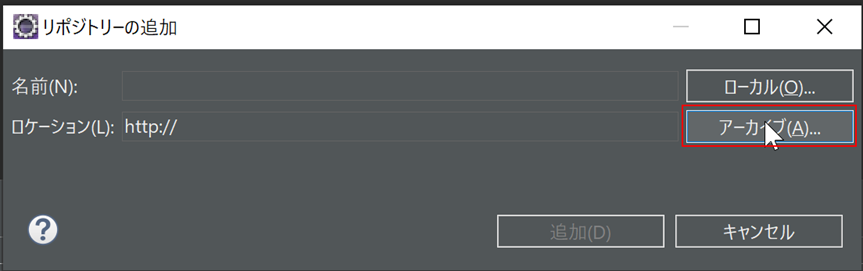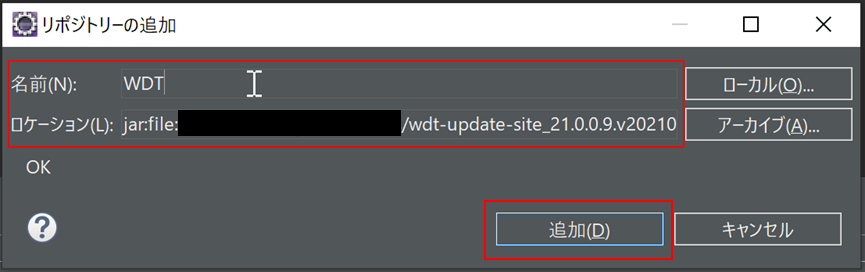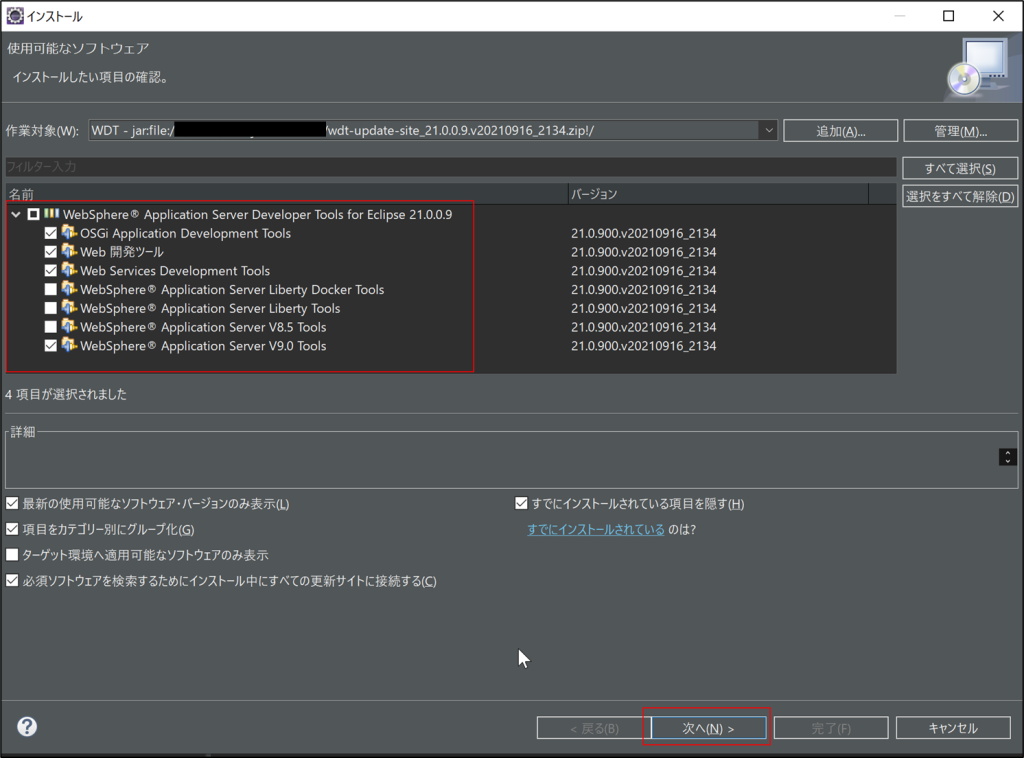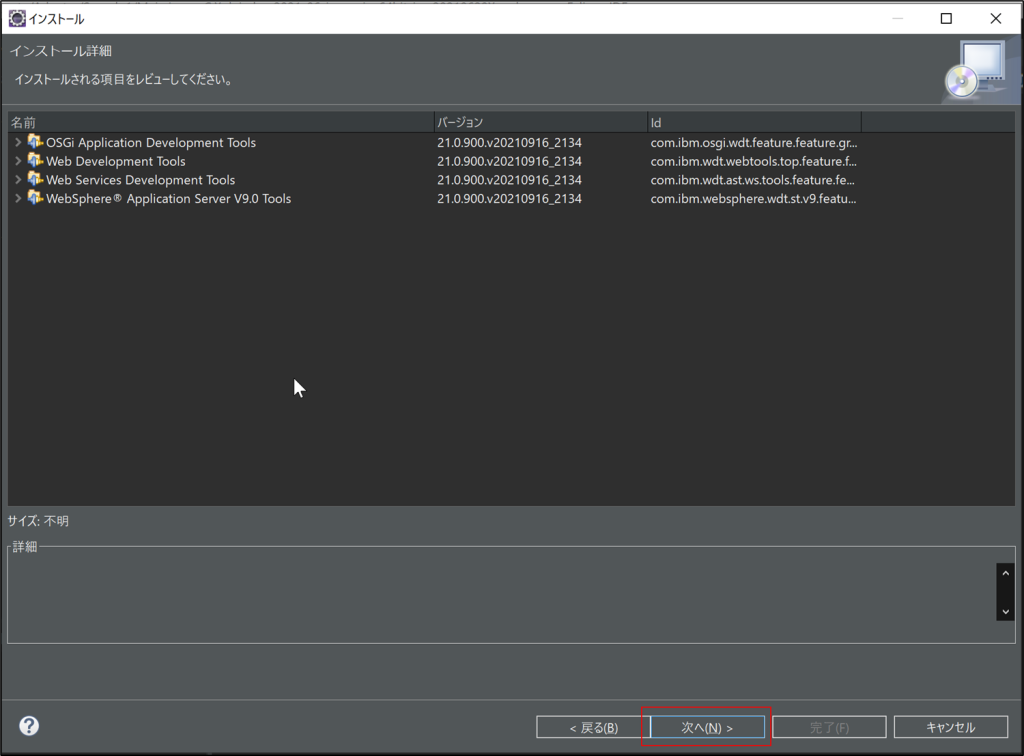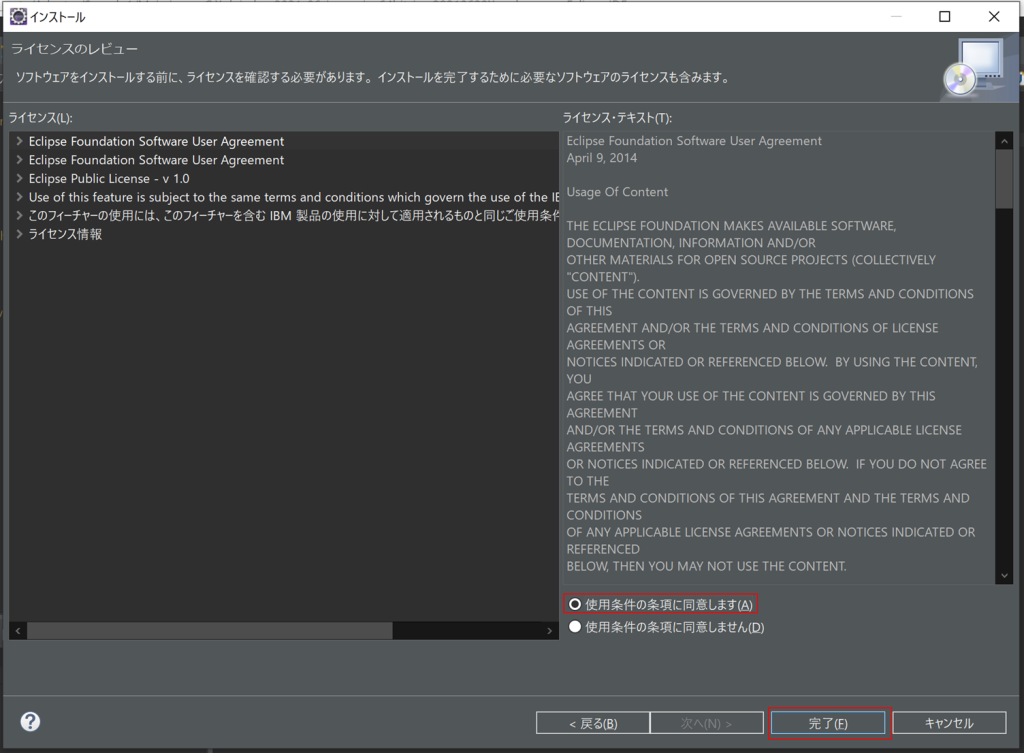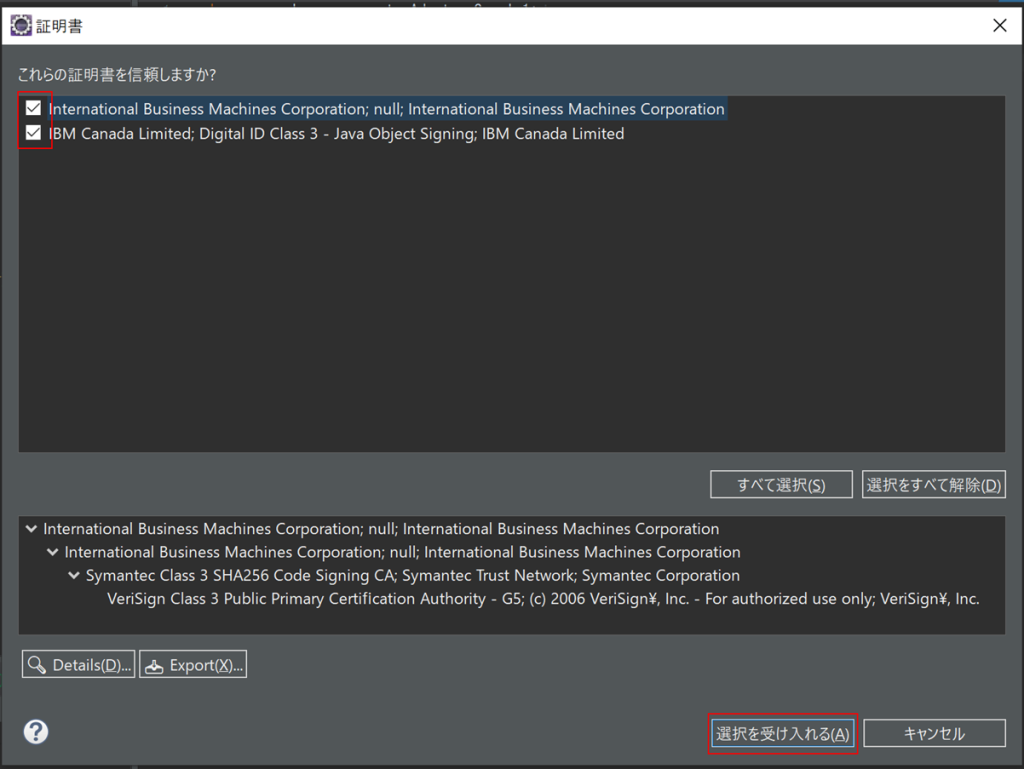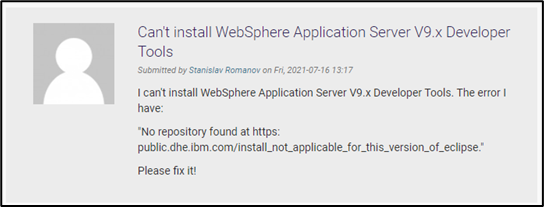Spring Bootを採用している開発案件に参画することになったため、今更ではあるが勉強を開始した。
利用した書籍はこちら↓
Prime Readingで読めるし、評価も高いので。
本の解説自体はわかりやすいのだが、サンプルアプリケーションを起動してアクセスしたところ、こんなエラーがでて躓いた。
【エラー】
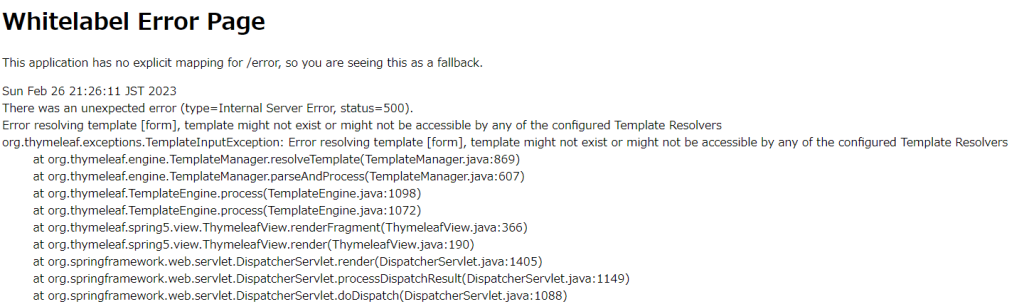
サーバの起動時もWarningのログが出力されたいた↓
Cannot find template location: classpath:/templates/ (please add some templates, check your Thymeleaf configuration, or set spring.thymeleaf.check-template-location=false)
“templatesフォルダが見つからない”というメッセージだが、確かに存在している。書籍の特典として配布されているソースコードを取り込んでも同じエラーがでてしまった。
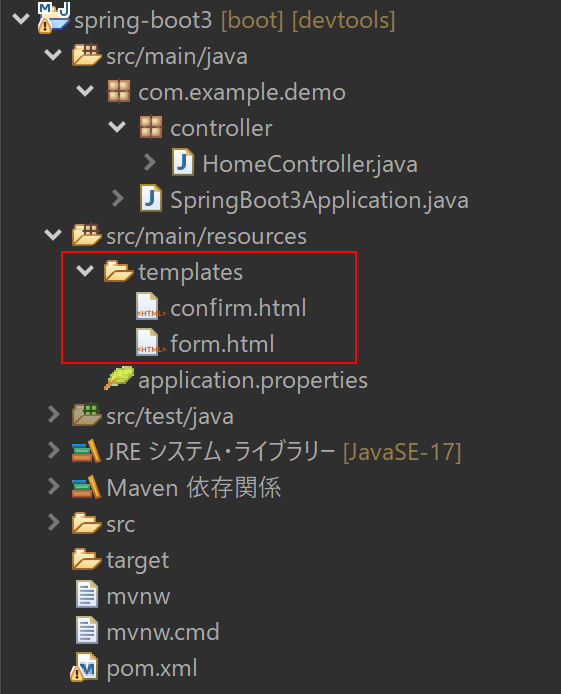
【対処方法】
散々調査した結果、templatesフォルダのあるsrc/main/resourcesのソースフォルダ設定に問題があった。
以下のようにプロジェクト作成直後の設定だと、出力対象としてすべて除外されるように設定されていた。
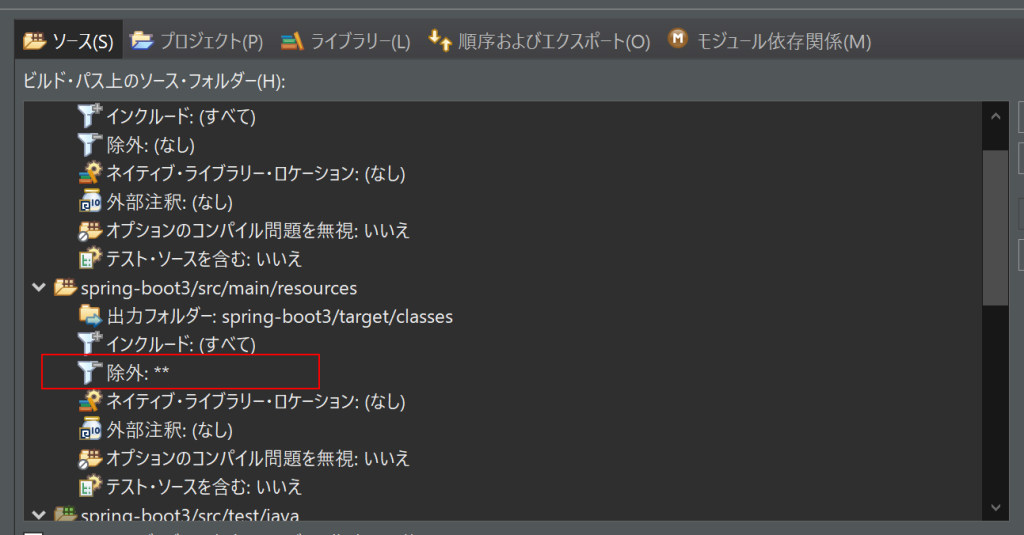
これを以下のように除去することでエラーが発生しなくなった!
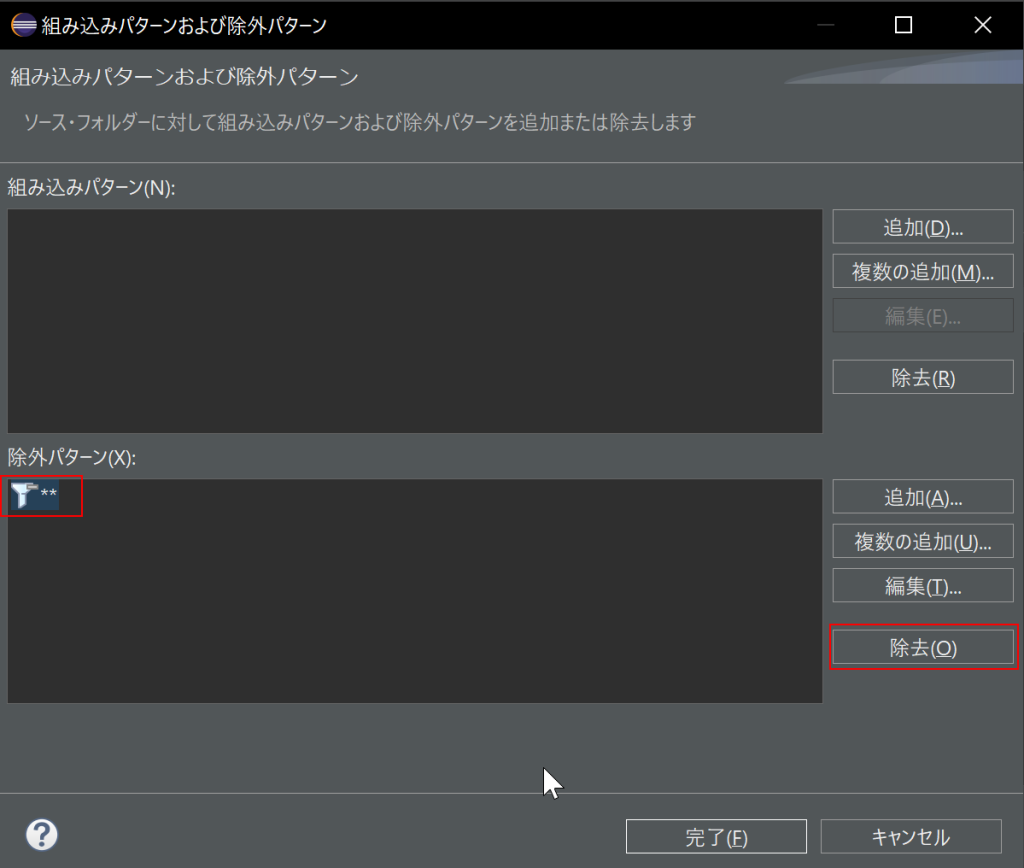
書籍が発売されてかた少し時間が経っているので、こういったことは致し方ないと思うが、書籍の通り実行して動かないというのは、多くの人が挫折する原因だなとつくづく思った。
(*´・ω`)y━・~~ フゥ~